Iki „TechieWriter“
Kaip blokuoti ir atblokuoti ką nors „Facebook“: - Kada nors norėjai daužyti galvą dėl kažko Facebook? Tikrai? Kodėl turėtum patekti taip toli dėl tokio erzinančio žmogaus? Galėtumėte juos tiesiog užblokuoti ir būti su tuo susidoroję, o ne pakenkti sau dėl to, kuris yra toks bevertis. Daugelis vartotojų nežino apie šį faktą ir, sužinoję apie tai, daugybė gyvenimų pasikeis! Taigi, kas būtų, jei visą laiką klydote? Ką daryti, jei blogasis vaikinas iš tikrųjų buvo geras vaikinas? O, nesijaudinkite, mes visada turime būdų juos atblokuoti. Skaitykite toliau, kad sužinotumėte, kaip blokuoti ir atblokuoti asmenį Facebook lengvas būdas.
Taip pat žiūrėkite: -
- Kaip atsisiųsti visas „Facebook“ nuotraukas, pokalbius ir dar daugiau į savo kompiuterį
- Kaip sužinoti, kas ignoravo jūsų „Facebook“ draugo užklausą
Kaip blokuoti ką nors „Facebook“
1 ŽINGSNIS
- Eikite į asmens, kurį norite užblokuoti, profilį Facebook.
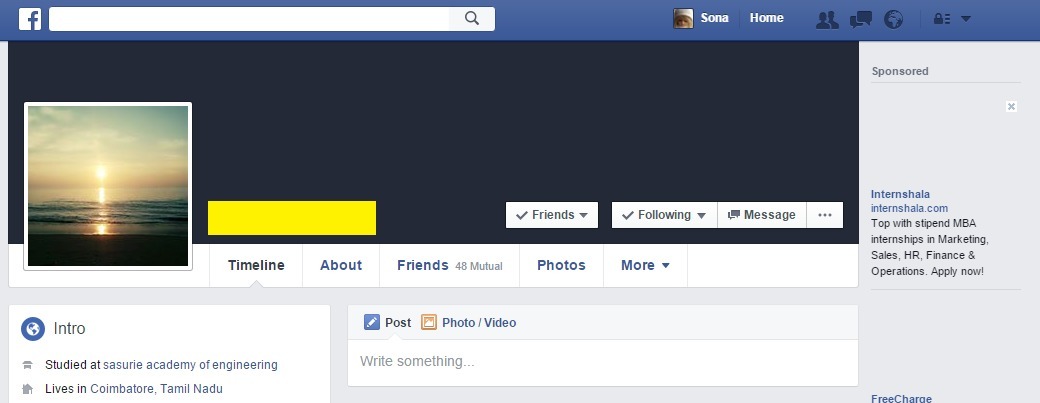
2 ŽINGSNIS
- Dabar spustelėkite 3 taškų piktogramas viršutiniame dešiniajame jų profilio kampe. Išplėstame meniu spustelėkite parinktį Blokuoti.
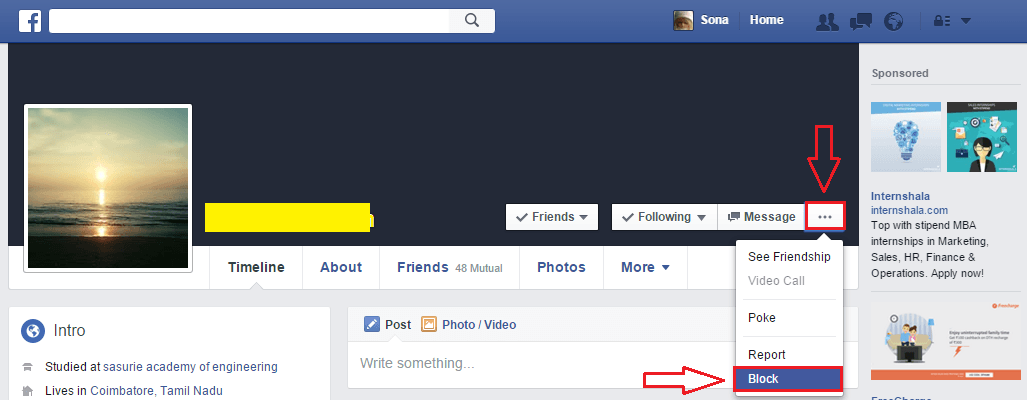
3 ŽINGSNIS
- Jūsų bus paprašyta patvirtinti Blokuoti tai tuoj bus nustatyta. Jei užblokuosite šį asmenį, jis nebegalės jūsų matyti Facebook, kalbėtis su jumis, pažymėti jus nuotraukoje ar įraše, pamatyti dalykus, kuriuos skelbiate savo laiko juostoje, pridėti jus kaip draugą ir kt. Jei vis dar esate tikras, kad šis asmuo nusipelno nieko, išskyrus bloką, spustelėkite mygtuką Patvirtinti mygtuką.
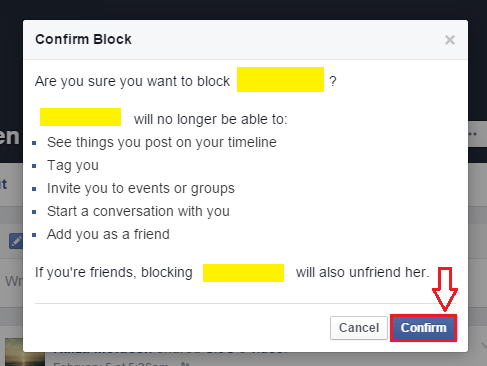
Kaip atblokuoti ką nors „Facebook“
1 ŽINGSNIS
- Turite spustelėti Žemyn rodyklę viršutiniame dešiniajame jūsų kampe Facebook puslapis, kaip parodyta kitoje ekrano kopijoje. Toliau spustelėkite parinktį, pavadintą Nustatymai.
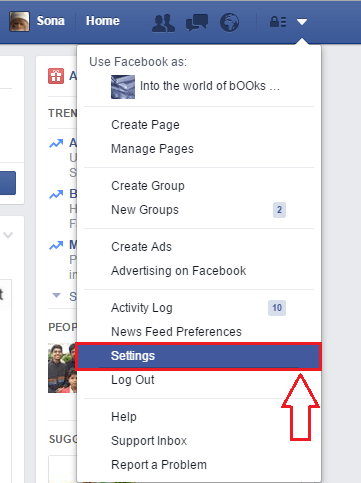
2 ŽINGSNIS
- Dabar kairiajame atsidariusio tinklalapio langelyje raskite ir spustelėkite parinktį, kuri sako Blokavimas.
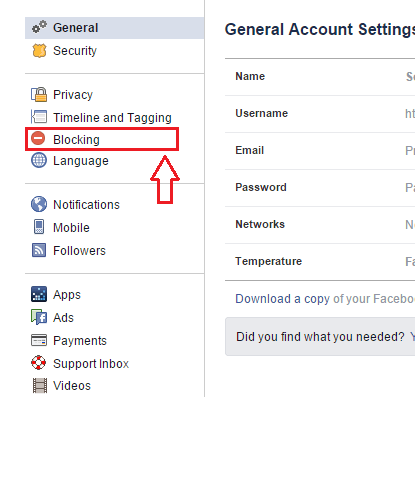
3 ŽINGSNIS
- Dešinėje srityje pamatysite skyrių, skirtą blokams valdyti. Raskite pavadintą poskyrį Blokuoti vartotojus. Galėsite pamatyti visus vartotojus, kuriuos iki šiol užblokavote Facebook tiesiai po Blokuoti vartotojus srityje. Raskite asmenį, kurį norite atblokuoti. Bus nuoroda, kurioje sakoma Atblokuoti susietas su tuo asmeniu. Spustelėkite tą nuorodą.
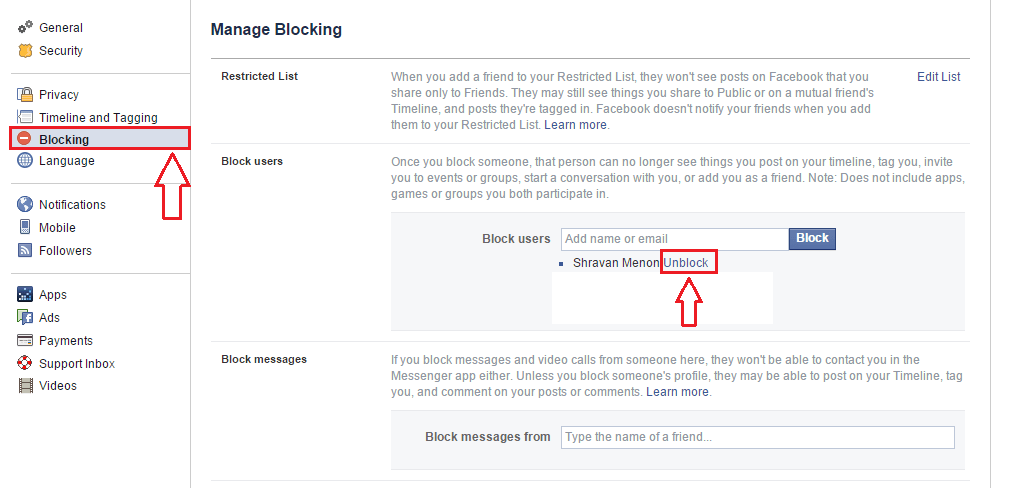
4 ŽINGSNIS
- Tai vėl atvers patvirtinimo langą. Spustelėkite Patvirtinti mygtuką tik tuo atveju, jei esate tikri, kad norite atblokuoti šį asmenį. Nes atblokavę šį asmenį, negalėsite jo dar kartą užblokuoti per kitas 48 valandas. Tai labai svarbu, nes viskas gali atsitikti per 48 valandas.
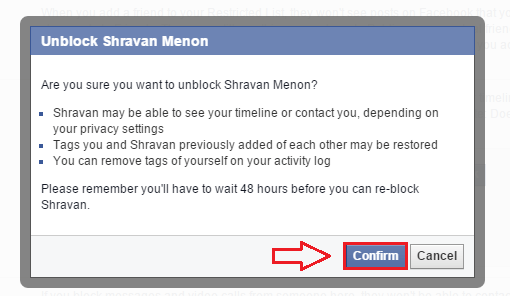
Taigi, kaip paprasta, kaip atsikratyti tokio erzinančio žmogaus Facebook. Ir kai pajusite, kad jie pasikeitė arba apsigalvojote apie juos, taip pat galite juos atblokuoti. Tikiuosi, kad straipsnis jums buvo naudingas.

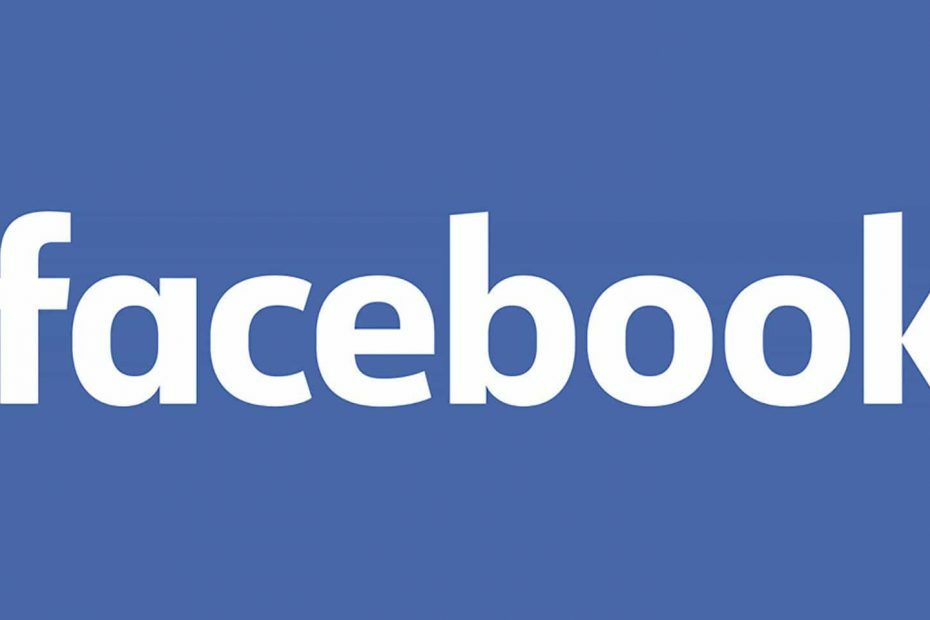
![Kaip ignoruoti „Messenger“ pranešimus „Facebook“ [Lengvas vadovas]](/f/79b84546e0b203460d17628ff25c1dd7.jpg?width=300&height=460)